Wie kann man Inhalte in verbundenen Zellen in Excel finden und ersetzen?
Das Suchen und Ersetzen eines Wortes durch ein anderes wird normalerweise in Excel verwendet, aber haben Sie jemals versucht, Inhalte in verbundenen Zellen in Excel zu finden und zu ersetzen? In diesem Tutorial finden Sie gute Lösungen.

Verbundene Zellen mit Suchen und Ersetzen finden und ersetzen
Verbundene Zellen mit Kutools für Excel finden und ersetzen ![]()
 Verbundene Zellen mit Suchen und Ersetzen finden und ersetzen
Verbundene Zellen mit Suchen und Ersetzen finden und ersetzen
Mit der Funktion „Suchen und Ersetzen“ können Sie diese Aufgabe bewältigen.
1. Wählen Sie den Datenbereich aus, in dem Sie die verbundenen Zellen ersetzen möchten, und drücken Sie gleichzeitig die Tasten Strg + F, um das Dialogfeld „Suchen und Ersetzen“ zu öffnen, und klicken Sie dann auf den Reiter Ersetzen. Siehe Screenshot:

2. Klicken Sie dann neben dem Textfeld „Suchen nach“ auf Format, und klicken Sie im Dialogfeld „Suchformat“ auf den Reiter Ausrichtung und aktivieren Sie nur die Option „Zellen verbinden“. Siehe Screenshot:
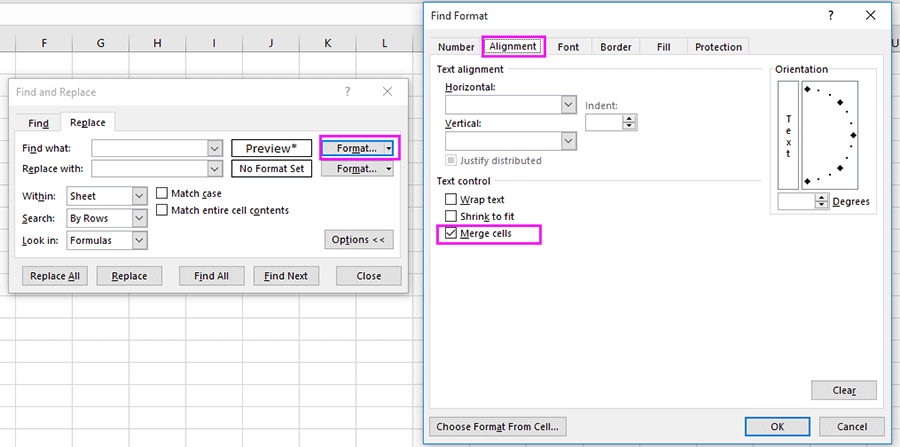
3. Klicken Sie auf OK, um zum Dialogfeld „ Suchen und Ersetzen“ zurückzukehren, und geben Sie den Text ein, durch den Sie ihn im Textfeld „ Ersetzen durch“ ersetzen möchten. Siehe Screenshot:
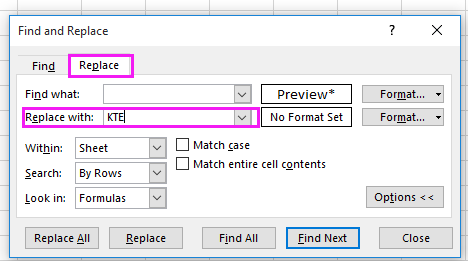
4. Klicken Sie auf „ Alle ersetzen“, es erscheint ein Dialogfeld, das Sie über die Anzahl der ersetzten Zellen informiert, klicken Sie einfach auf OK.
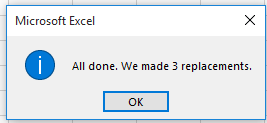
Jetzt wurden alle Inhalte in den verbundenen Zellen durch neue Texte ersetzt.

 Verbundene Zellen mit Kutools für Excel finden und ersetzen
Verbundene Zellen mit Kutools für Excel finden und ersetzen
Wenn Sie die Inhalte von verbundenen Zellen einfacher ersetzen möchten, können Sie das Hilfsprogramm „ Ausgewählte verbundene Zellen“ von Kutools für Excel ausprobieren.
1. Wählen Sie den Datenbereich einschließlich der verbundenen Zellen aus, und klicken Sie auf Kutools > Auswählen > Ausgewählte verbundene Zellen. Siehe Screenshot:

2. Dann werden alle verbundenen Zellen in der Auswahl ausgewählt, und ein Kutools für Excel-Dialogfeld erscheint, das Sie über die Anzahl der ausgewählten verbundenen Zellen informiert, klicken Sie auf OK, um es zu schließen.

3. Geben Sie dann den Text ein, durch den Sie ihn ersetzen möchten, und drücken Sie die Tasten Strg + Eingabe, um den Text in den verbundenen Zellen durch den neuen Text zu ersetzen.

Verwandte Artikel:
- Wie kann man schnell über mehrere Arbeitsblätter oder das gesamte Arbeitsbuch hinweg suchen und ersetzen?
- Wie kann man schnell in mehreren geöffneten Excel-Dateien suchen und ersetzen?
Die besten Produktivitätstools für das Büro
Stärken Sie Ihre Excel-Fähigkeiten mit Kutools für Excel und genießen Sie Effizienz wie nie zuvor. Kutools für Excel bietet mehr als300 erweiterte Funktionen, um die Produktivität zu steigern und Zeit zu sparen. Klicken Sie hier, um die Funktion zu erhalten, die Sie am meisten benötigen...
Office Tab bringt die Tab-Oberfläche in Office und macht Ihre Arbeit wesentlich einfacher
- Aktivieren Sie die Tabulator-Bearbeitung und das Lesen in Word, Excel, PowerPoint, Publisher, Access, Visio und Project.
- Öffnen und erstellen Sie mehrere Dokumente in neuen Tabs innerhalb desselben Fensters, statt in neuen Einzelfenstern.
- Steigert Ihre Produktivität um50 % und reduziert hunderte Mausklicks täglich!
Alle Kutools-Add-Ins. Ein Installationspaket
Das Kutools for Office-Paket bündelt Add-Ins für Excel, Word, Outlook & PowerPoint sowie Office Tab Pro und ist ideal für Teams, die mit mehreren Office-Anwendungen arbeiten.
- All-in-One-Paket — Add-Ins für Excel, Word, Outlook & PowerPoint + Office Tab Pro
- Ein Installationspaket, eine Lizenz — in wenigen Minuten einsatzbereit (MSI-kompatibel)
- Besser gemeinsam — optimierte Produktivität in allen Office-Anwendungen
- 30 Tage kostenlos testen — keine Registrierung, keine Kreditkarte erforderlich
- Bestes Preis-Leistungs-Verhältnis — günstiger als Einzelkauf der Add-Ins